
Autodesk Maya最新版 v2021 官方版
大小:4 TB更新日期:2025-05-11 18:03:26.000
类别:图像处理
 228
228 38
38分类

大小:4 TB更新日期:2025-05-11 18:03:26.000
类别:图像处理
 228
228 38
38


Autodesk Maya是一款非常专业的3D动画图像制作工具,软件集成了Alias、Wavefront 最先进的动画及数字效果技术,能够帮助用户更加轻松的设计,制作出自己需要的3D模型,有效提高用户的工作效率,使用起来非常方便。
Autodesk Maya软件具有制作三维计算机动画、建模、仿真和渲染等功能的软件,能够应用在各大领域,包括电影、电视和游戏等领域,帮助用户加速的建模工作流以及用于处理复杂数据的工具,特别实用。

1、Maya 2022 devkit 新特性
此版本对 Maya devkit 以及可用的插件和脚本进行了一些更新。
2、新环境变量
添加了新的环境变量,使您可以控制一系列特殊行为。
3、HUD:更新了解算管理器状态消息
对 Maya 平视显示仪 (HUD) 解算管理器状态消息进行了更改,以更好地反映解算管理器 (EM) 的状况。
4、“时间滑块书签”(Time Slider Bookmark)改进
根据用户反馈,在“时间滑块书签”(Time Slider Bookmarks)中添加了多个新功能和工具提示。
5、变形器更新
影响 Maya 变形器和变形器属性的最新更改。
6、HumanIK:“颈部运动减少”(Neck Motion Reduction)设置
添加了新的“颈部运动减少”(Neck Motion Reduction)滑块,可用于尽可能减少从角色身体到其颈部的移动。
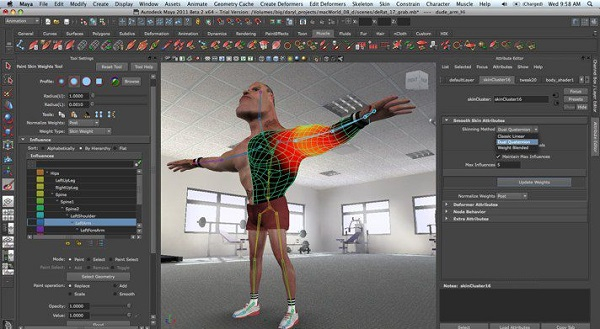
1、适用于动画片段的时间编辑器相加融合
时间编辑器“片段”(Clip)上下文菜单中添加了新的“融合模式”(Blending Mode)选项,以便您在“法线”(Normal)(默认)融合模式和新的“相加”(Additive)融合模式之间进行选择,此模式相对于片段的第一帧解算片段,并将其添加到动画,而不是将两个片段融合在一起。若要访问这些选项,请在“时间编辑器”(Time Editor)动画片段上单击鼠标右键。
当每个片段中的主动画发生在角色的不同部位时,要将一个动画片段的运动分层到另一个动画片段上(例如,在循环行走之上添加手挥动动画),新的“相加”(Additive)模式很有用。
片段显示“相加”(Additive)融合状态,且其名称旁边有一个加号。
2、解算工具包改进
解算工具包(Evaluation Toolkit)中添加了以下工具,用于更好地可视化图表连接。
3、图形输出(Graphical Output)
解算工具包(Evaluation Toolkit)的“GPU 覆盖”(GPU Override)区域中添加了新的“图形输出”(Graphical Output)子部分,其中包含用于使用 Graphviz 生成 GPU 变形器图表的选项。
4、deformerEvaluator 命令
deformerEvaluator 命令中添加了新参数 dumpInfo 或 di。通过执行 deformerEvaluator -di,可以按 JSON 格式输出有关变形器解算器簇的调试信息。
5、现在,三维绘制支持高分辨率纹理
在三维对象上进行绘制时,现在可以保存最大为 16k 的纹理。
大于 4096 x 4096 的纹理可能会导致性能降低。
6、现在,可以通过 FBX 导入和导出标准曲面
现在,当使用 FBX 文件导入或导出对象或场景时,会包含标准曲面材质。
7、新的标准曲面着色器默认值
标准曲面着色器的默认值已调整,以减少您开始着色时执行的步骤。材质的外观在视口和软件渲染中应保持相同。
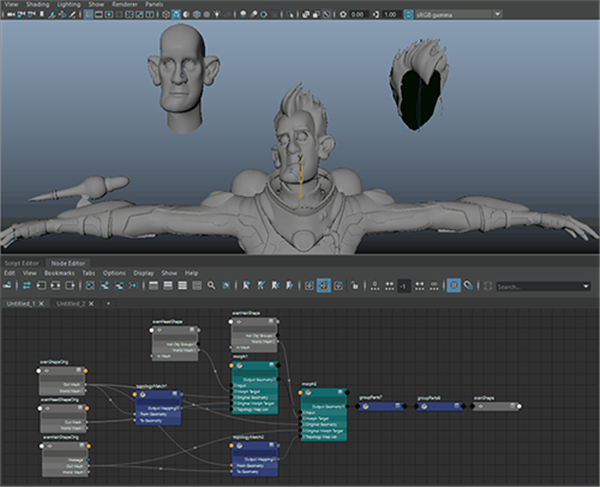
1、打开玛雅Maya,打开软件后,新建一个场景

2、打开玛雅Maya材质编辑器;新建一个材质球
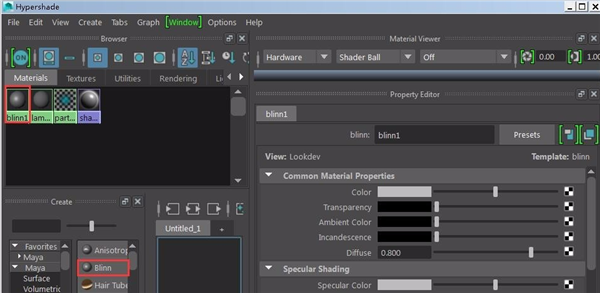
3、拖拽材质球给物体;然后双击击材质球,弹出材质球属性
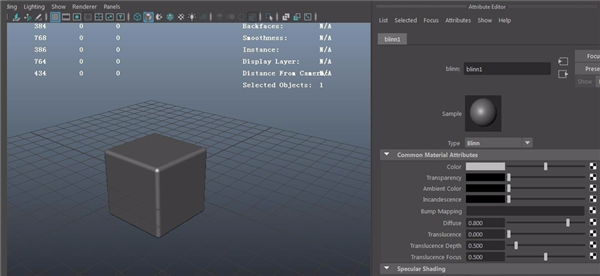
4、点击颜色(color)上添加贴图文件,点击后面的棋盘格图标;然后点击file
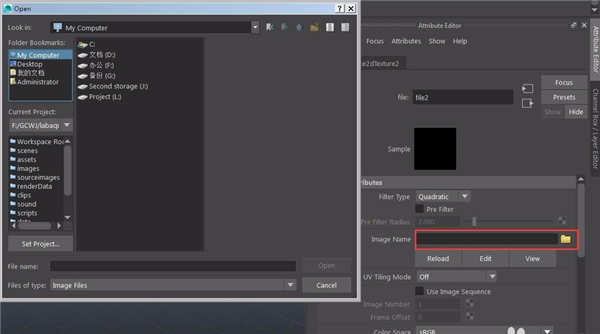
5、点击文件夹图标,选择贴图位置;然后点击打开
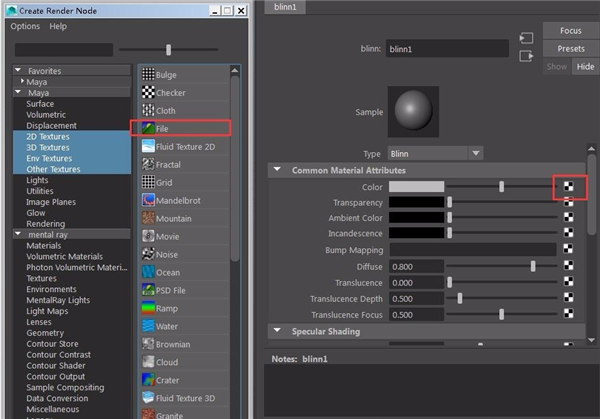
6、按6键,按材质显示;即可看到赋予材质后的效果。
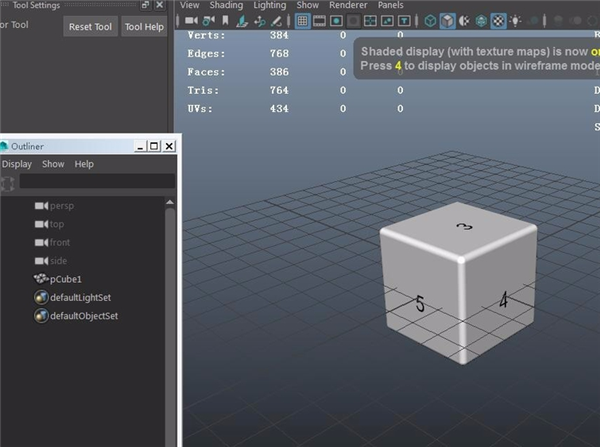
玛雅Maya如何阵列复制物体
1、打开玛雅Maya软件,打开软件后,在场景中制作一个扁平长方体板。
2、点击玛雅Maya菜单栏中的【编辑】在弹出的选项中点击【特殊复制】,或者通过快捷键Ctrl+Shift+D打开特殊复制选项窗口。
3、在打开的特殊复制选项窗口中,您可以选择几何类型,下方分组,平移,旋转,缩放,您可以自行选择。
4、点选复制后的物体,在属性编辑器中,您可以看到它们除了最后一个变换属性是各自不同的,前面的pCubeShape1/polyCube1等等属性,包括网格模型,材质等,都是公用的。
5、如果您对其中一个物体进行变换,您看到其它所有的物体都跟着变化了
6、如果您按照复制的方式,得到的多个物体就没有任何共享的部分了。是完全的多份。对其中一个进行修改,剩余的则完全不变。
相关下载

BBTools Shadow(倒影插件)中文版免费下载 v1.0.3 绿色版2.3M | v1.25
下载
批量调整图片大小工具电脑版下载 v1.0 绿色版2.3M | v1.25
下载
ImageMagick最新版下载 v7.0.11.10 中文版2.3M | v1.25
下载
PhotoResizerOK绿色版免费下载 v1.44 电脑版2.3M | v1.25
下载
Shapespark最新免费版下载 v1.9.0 绿色版2.3M | v1.25
下载
reaConverter Lite纯净正版下载 v7.644.0 官方版2.3M | v1.25
下载
扮家家云渲染官方版下载 v2.1.7.3 正式版2.3M | v1.25
下载
光影魔术手去水印绿色版下载 v4.4.1 电脑版2.3M | v1.25
下载
Yasisoft Image Editor免费版下载 v2.1.3.38 官方版2.3M | v1.25
下载
CollageIt Pro拼图神器下载 v1.9.5 单文件特别版2.3M | v1.25
下载
山东潍坊联通 网友 夜之潘多拉
下载挺快的
天津移动 网友 一剑倾城
支持支持!
新疆乌鲁木齐电信 网友 当时明月在
玩了半天有点累,休息下来评论下
河南平顶山移动 网友 梵音战阁
废话,非常好玩。
陕西西安电信 网友 至少、还有你
还在研究游戏中,很多功能不会玩~~